注意: 我们希望能够尽快以你的语言为你提供最新的帮助内容。 本页面是自动翻译的,可能包含语法错误或不准确之处。我们的目的是使此内容能对你有所帮助。可以在本页面底部告诉我们此信息是否对你有帮助吗? 请在此处查看本文的 英文版本 以便参考。
当您创建调查时,您需要确保目标访问群体可以解答您的问题。下面介绍了如何检查调查的权限,从而获得所需的结果。
更新 2016 11 月 18,致谢客户的反馈。
查看权限才能查看和编辑调查
若要查看调查,您需要读取权限。若要进行响应,编辑,并添加项目,您需要参与讨论权限。设置您的调查的人员可以指定用户可以查看所有响应还是仅自己。可以从网站继承权限,或作为调查的特殊组创建。详细信息,请参阅了解 SharePoint 中的权限级别。
-
从快速启动或网站内容中打开调查。
-
单击设置下拉菜单上,
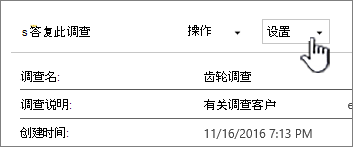
然后选择调查设置。
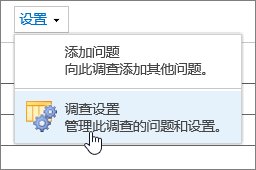
-
在设置页面上,单击权限和管理下的此调查的权限。
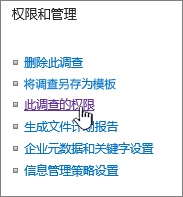
无论是继承或唯一,您可以看到这里,权限。
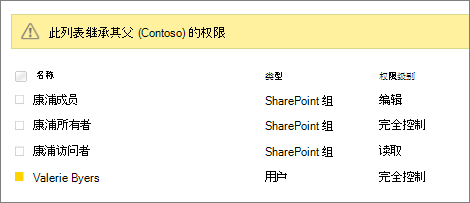
详细信息,请参阅编辑列表或库的权限。
其他调查相关主题
下面是一些将帮助您规划、 管理、 创建的其他主题和调查的详细信息。
请留下评论
本文是否有帮助?如果有用,请在本页面底部告知我们。如果此文帮助不大,请告知我们其中令人困惑或不足的地方。如果通过搜索转到此处,且这并非所需信息,请告知我们所搜索的内容。我们将利用你的反馈来仔细检查相关步骤并更新本文。







